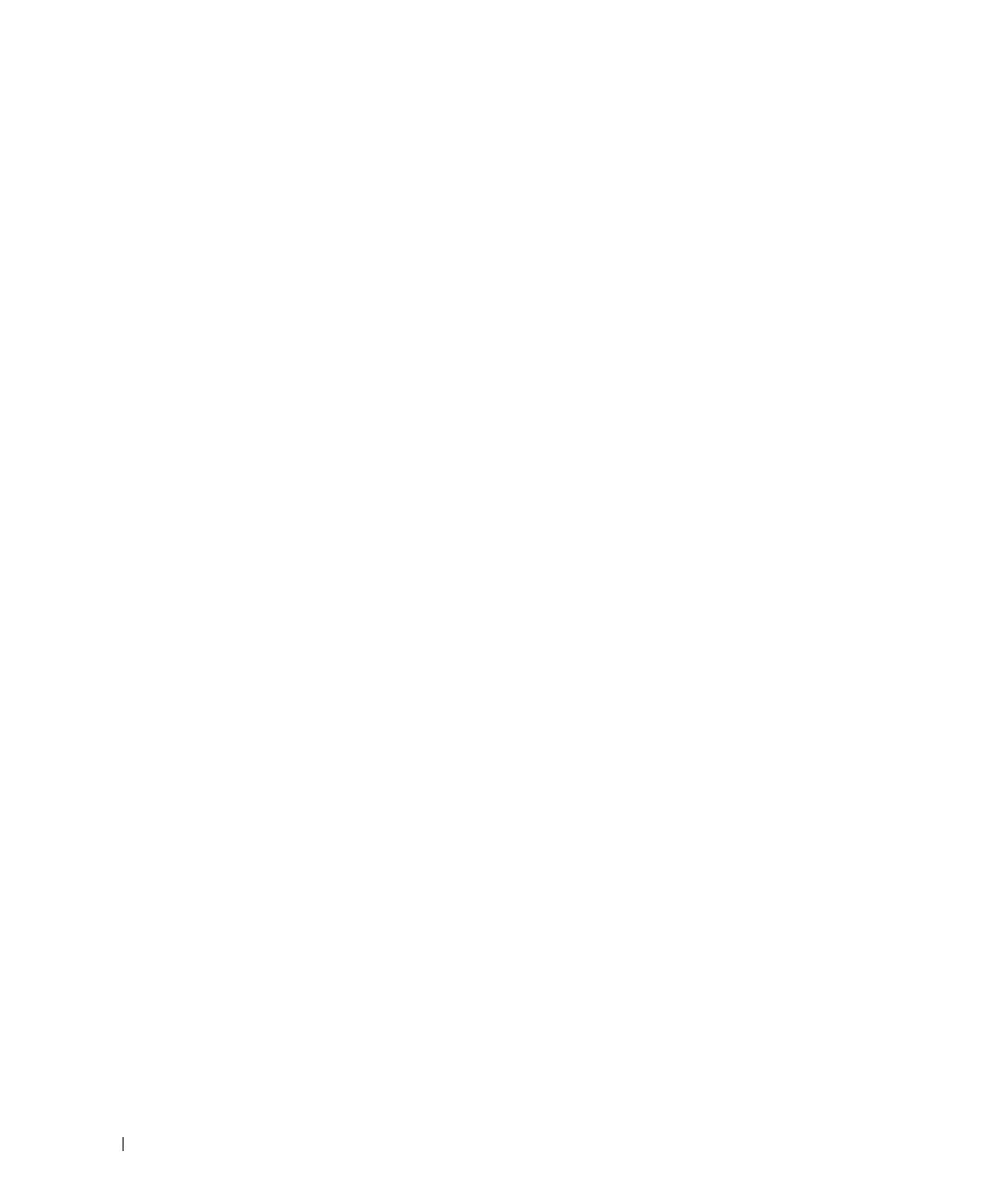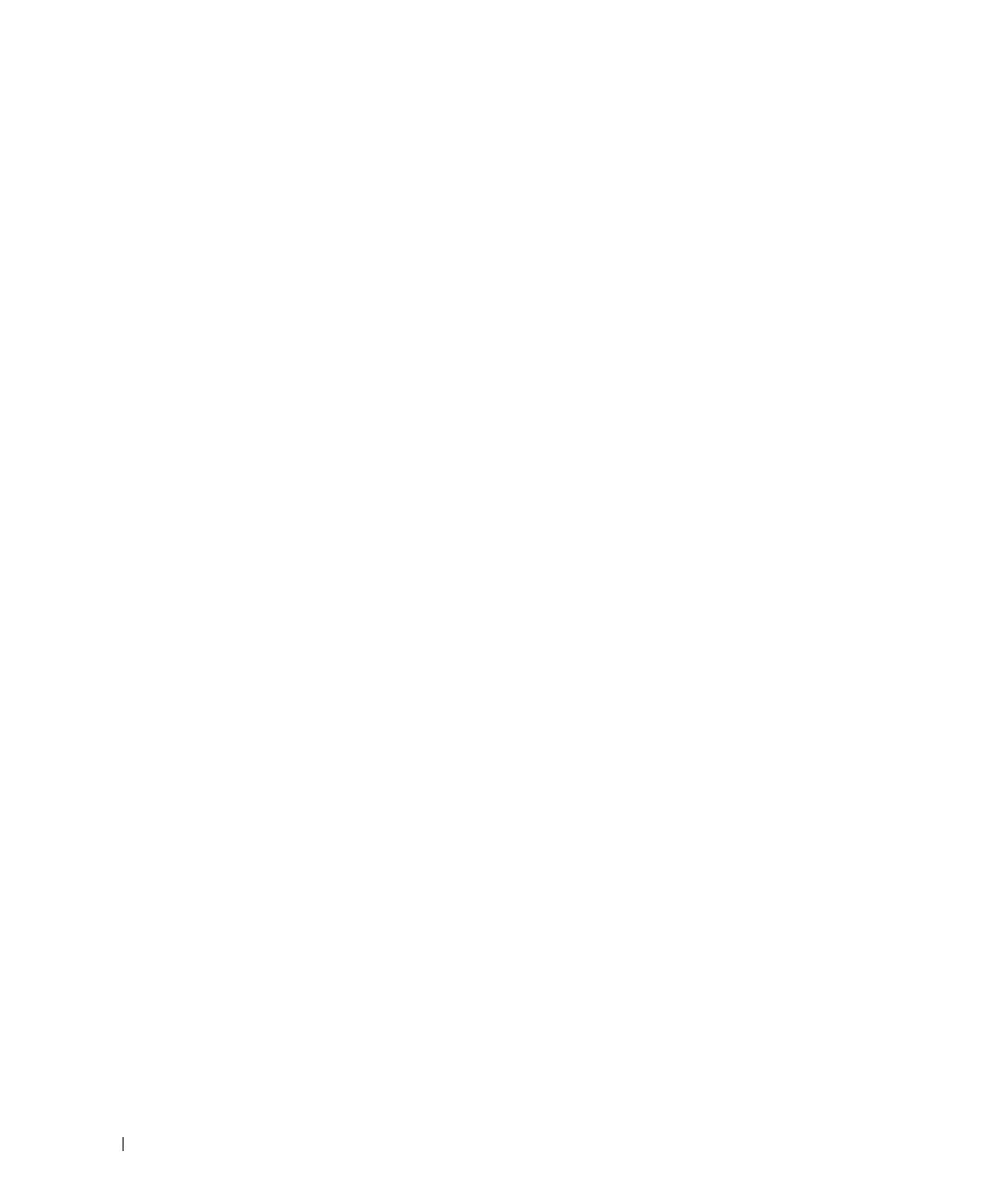
4 目次
メディアカードリーダーの問題 . . . . . . . . . . . . . . . . . . . . . . . . . 31
キーボードの問題
. . . . . . . . . . . . . . . . . . . . . . . . . . . . . . . . 31
フリーズおよびソフトウェアの問題
. . . . . . . . . . . . . . . . . . . . . . . 32
コンピュータが起動しない
. . . . . . . . . . . . . . . . . . . . . . . . . 32
コンピュータが応答しない . . . . . . . . . . . . . . . . . . . . . . . . . 32
プログラムが応答しない . . . . . . . . . . . . . . . . . . . . . . . . . . 32
プログラムが繰り返しクラッシュする . . . . . . . . . . . . . . . . . . . 32
プログラムが以前の Windows オペレーティングシステム向けに
設計されている
. . . . . . . . . . . . . . . . . . . . . . . . . . . . . . 33
画面が青色(ブルースクリーン)になった . . . . . . . . . . . . . . . . 33
その他のソフトウェアの問題 . . . . . . . . . . . . . . . . . . . . . . . . 33
メモリの問題 . . . . . . . . . . . . . . . . . . . . . . . . . . . . . . . . . . . 34
マウスの問題
. . . . . . . . . . . . . . . . . . . . . . . . . . . . . . . . . . . 34
ネットワークの問題
. . . . . . . . . . . . . . . . . . . . . . . . . . . . . . . 35
電源の問題
. . . . . . . . . . . . . . . . . . . . . . . . . . . . . . . . . . . . 36
プリンタの問題
. . . . . . . . . . . . . . . . . . . . . . . . . . . . . . . . . . 36
スキャナーの問題
. . . . . . . . . . . . . . . . . . . . . . . . . . . . . . . . 37
サウンドおよびスピーカーの問題
. . . . . . . . . . . . . . . . . . . . . . . . 38
スピーカーから音が出ない場合
. . . . . . . . . . . . . . . . . . . . . . 38
ヘッドフォンから音が出ない場合 . . . . . . . . . . . . . . . . . . . . . 39
ビデオおよびモニターの問題 . . . . . . . . . . . . . . . . . . . . . . . . . . 39
画面に何も表示されない場合
. . . . . . . . . . . . . . . . . . . . . . . . 39
画面が見づらい場合. . . . . . . . . . . . . . . . . . . . . . . . . . . . . 40
診断ライト . . . . . . . . . . . . . . . . . . . . . . . . . . . . . . . . . . . . 42
Dell Diagnostics(診断)プログラム
. . . . . . . . . . . . . . . . . . . . . . . 45
Dell Diagnostics(診断)プログラムのメインメニュー . . . . . . . . . . 45
ドライバ . . . . . . . . . . . . . . . . . . . . . . . . . . . . . . . . . . . . . 46
ドライバとは
? . . . . . . . . . . . . . . . . . . . . . . . . . . . . . . . 46
ドライバの識別 . . . . . . . . . . . . . . . . . . . . . . . . . . . . . . . 46
ドライバを再インストールするには . . . . . . . . . . . . . . . . . . . . 47
ソフトウェアとハードウェアの非互換性の問題を解決するには . . . . . . . . 48
お使いのオペレーティングシステムの復元
. . . . . . . . . . . . . . . . . . . 48
Microsoft
®
Windows
®
XP システムの復元の使い方 . . . . . . . . . . . 48
Symantec
による Dell™ PC リストアの使い方 . . . . . . . . . . . . . . 49
Dell PC
リストアの削除 . . . . . . . . . . . . . . . . . . . . . . . . . . 50
アドバンストラブルシューティング3